win10关闭病毒和威胁防护的详细步骤 win10如何关闭病毒和威胁防护
更新时间:2023-09-09 10:16:00作者:zheng
有些用户想要将win10电脑中的病毒和威胁防护功能关闭来释放电脑的运行内存,今天小编就给大家带来win10关闭病毒和威胁防护的详细步骤,如果你刚好遇到这个问题,跟着小编一起来操作吧。
方法如下:
1、首先打开Win开始菜单,然后点击【设置】的图标进入系统设置。您也可以直接使用【Win】+【i】快捷键进入;
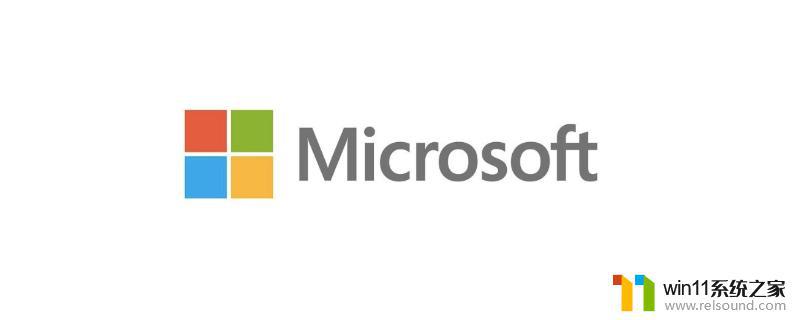
2.在设置中选择【更新和安全】,然后点击进入;
打开进入【Windows Defender安全中心】,然后点击【病毒和威胁防护】;

3.点击【病毒和威胁防护】设置;
将【实时保护】以及【云提供的保护】开关都关闭即可;

以上就是win10关闭病毒和威胁防护的详细步骤的全部内容,还有不清楚的用户就可以参考一下小编的步骤进行操作,希望能够对大家有所帮助。
win10关闭病毒和威胁防护的详细步骤 win10如何关闭病毒和威胁防护相关教程
- win10关闭启动项的方法 win10如何关闭启动项
- win10关闭工作区的方法 win10工作区怎么关
- win10此威胁或应用已被允许,将来不会修正
- win10管理没有与之关联的程序
- windows10保护色
- win10鼠标与实际位置偏移怎么办 win10鼠标和实际位置不一样修复方法
- windows10怎么定时自动关机 windows10设置自动定时关机方法
- win10登陆微软账户的方法 win10如何登陆微软账户
- 苹果笔记本怎么卸载win10系统 如何把苹果笔记本的win10卸掉
- 做好的win10系统怎么改uefi启动 win10系统如何更改为uefi启动
- win10不安全连接怎么设置为安全
- win10怎么以兼容模式运行程序
- win10没有wlan连接选项
- 怎么检查win10是不是企业版
- win10怎么才能将浏览过的记录不自动保存
- win10无法打开gpedit.msc
win10系统教程推荐